MacOS Sierra, “Gatekeeper” adlı bir özelliğe sahiptir ve “Gatekeeper” yazan bir mesaj sunacaktır.{appname}, kimliği belirsiz bir geliştiriciye ait olduğu için açılamıyor” uygulama mağazasının dışında veya tanıdık olmayan bir geliştiriciden bir uygulamayı çalıştırmayı denerseniz.
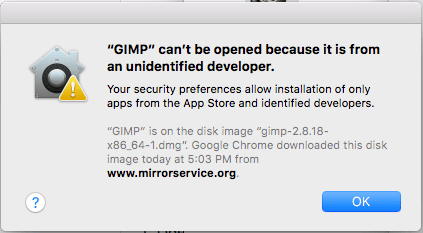
Ne yaptığınızı biliyorsanız ve bu mesajla rahatsız edilmekten hoşlanmıyorsanız, bu adımları kullanarak Gatekeeper özelliğini devre dışı bırakabilirsiniz.
Seçenek 1 – Gatekeeper'ı Kalıcı Olarak Devre Dışı Bırakma
- İtibaren "Araçlar", açık "terminal“.
- Aşağıdakini yazın, ardından “Girmek“:
sudo spctl --master-devre dışı bırak - Yönetici parolanızı yazın ve ardından “Girmek“.
- “elma” menüsünü seçin, ardından “Sistem Tercihleri…“.
- Açık "Güvenlik“.
- İçinde "Şuradan indirilen uygulamalara izin ver:” alanı, seçin”Herhangi bir yere“.
Seçenek 2 – Belirli Uygulamada Devre Dışı Bırak
- Şunu tut "Kontrol” tuşuna basın ve uygulama simgesine tıklayın.
- Seçme "Açık“. Uyarı görünmeye devam edecek, ancak uygulamayı açmaya devam etmenize izin verilecek.
Seçenek 3 - Tercihlerden Belirli Bir Uygulamada Devre Dışı Bırak
- Dosyayı açmayı denedikten sonra, “elma” menüsünü seçin, ardından “Sistem Tercihleri…“.
- Açık "Güvenlik“.
- Ayarların düzenlenmesine izin vermek için ekranın altındaki kilidi seçin.
- İstenirse yönetici şifrenizi yazın.
- İçinde "Şuradan indirilen uygulamalara izin ver:” alanı, seçin”Yine de Aç“.
